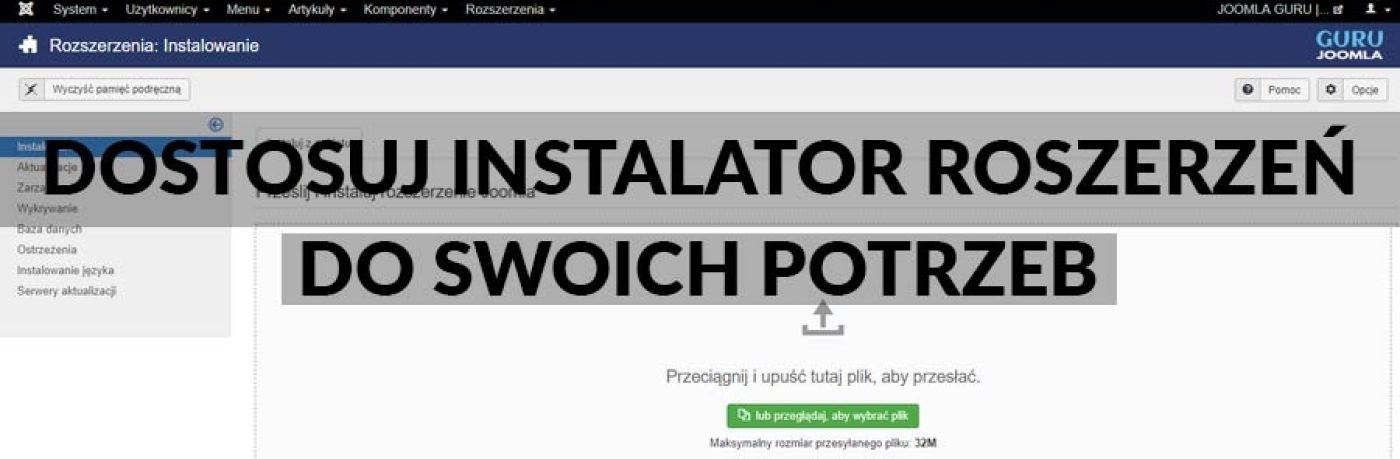
Jak się pozbyć niechcianych zakładek z instalacji rozszerzeń
Dziś we wpisie podejmiemy próbę dostosowania zakładek instalacyjnych w Joomla. To te zakładki, gdzie możemy instalować bezpośrednio z katalogu rozszerzeń, z pliku naszego komputer, ze zdalnego URL czy też z katalogu tymczasowego. Należy zadawać sobie podstawowe pytanie czy potrzebuje ich wszystkich? Czy korzystałem kiedyś z instalacji poprzez URL lub z katalogu tmp? Stawiam, że 99% użytkowników, administratorów nie korzystało z tej opcji. A więc skonfigurujmy sobie Joomla pod nasze potrzeby i przy okazji zadbamy też o bezpieczeństwo.
Bezpieczeństwo
Przede wszystkim bezpieczeństwo im mniej sposobów instalacji tym mniejsze ryzyko, że osoba mniej znająca się na rzeczy nam coś popsuje. Jeśli jesteś jednym administratorem to OK, ale często osoby mniej obeznane otrzymują uprawnienia administracyjne i mogą nam na grzebać bo widziały fajny dodatek i chciały coś tam "ulepszyć" ;) Zostaw tylko te opcje instalacji z których korzystasz na co dzień. Generalnie po skonfigurowaniu np strony wizytówki, strony firmowej instalator przestaje być potrzebny. Jeśli zajdzie potrzeba zmiany zawsze można odwrócić, a wszystko zrobisz w dosłownie dwóch kliknięciach.
Konfiguracja
W zasadzie w każdej podstawowej Joomla! mamy taki widok (obraz po niżej) po uprzednim odblokowaniu instalacji rozszerzeń z internetu. Zmienimy to zostawiając tylko "Instaluj z pakietu" zapewniam Cię to bardzo proste zadanie.
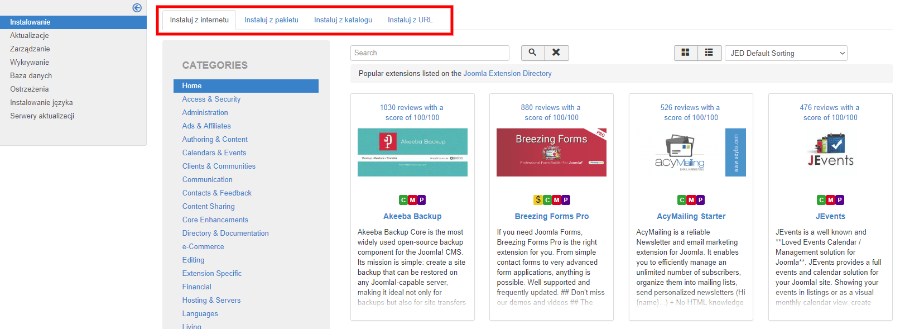
A więc przechodzimy do menu Rozszerzenia i wybieramy dodatki.
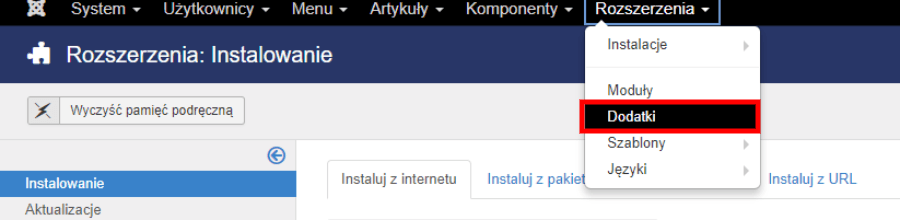
Nasz kolejny krok to odnalezienie dodatków (pluginów) które odpowiadają z poszczególne zakładki.
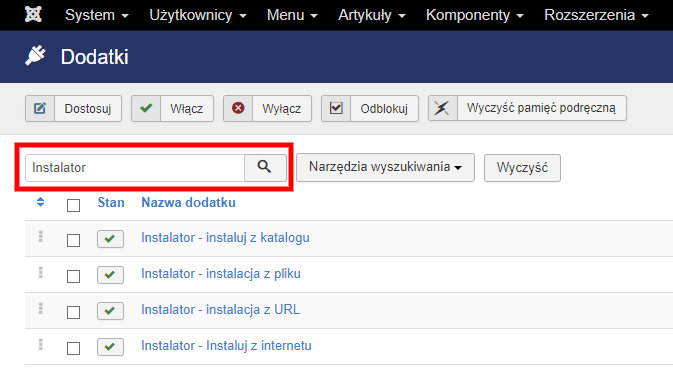
Mamy 4 można zauważyć, że nazwy dodatków (pluginów) nie pokrywają się z nazwami z zakładek co może być w konsekwencji mylące dla początkującego administratora.
Zwróć proszę uwagę na Instaluj z pliku = Instaluj z pakietu.
A więc wyłączamy zbędne dla nas rzeczy. Zaznacz checkbox obok dodatku i kliknij na wyłącz lub kliknij na ptaszek i po kolei wyłącz.
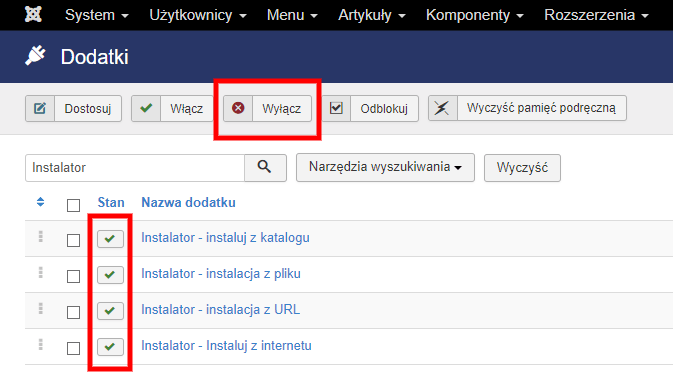
W tym momencie Twój widok na ekranie powinien być zgodny z tym co widzisz poniżej. Oczywiście pod warunkiem, że chcesz zostawić tylko instalacje z pliku.
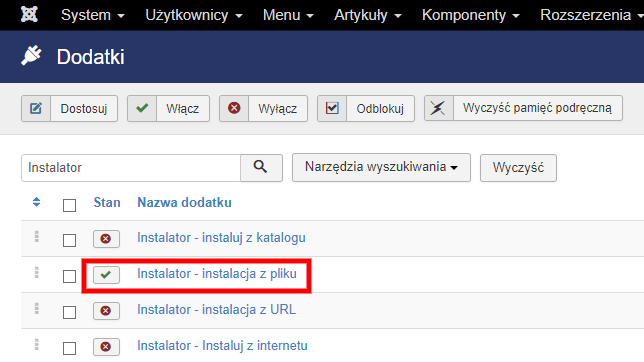
W tym momencie po powrocie do Rozszerzenia / Instalacje / Instalowanie widok jest już prawie idealny, z małym szczegółem niechcianym.
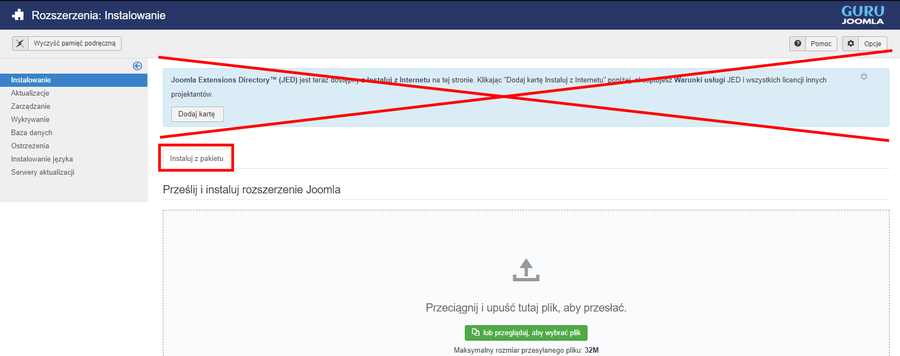
A wiec aby pozbyć się "Dodaj kartę" przechodzimy do opcji.
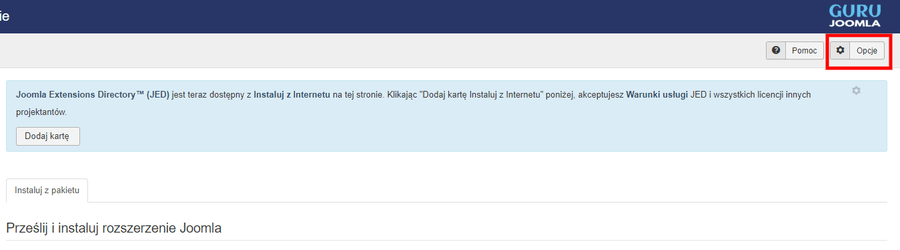
Tutaj pozostaje nam zmienić i ukryć niechciany komunikat.
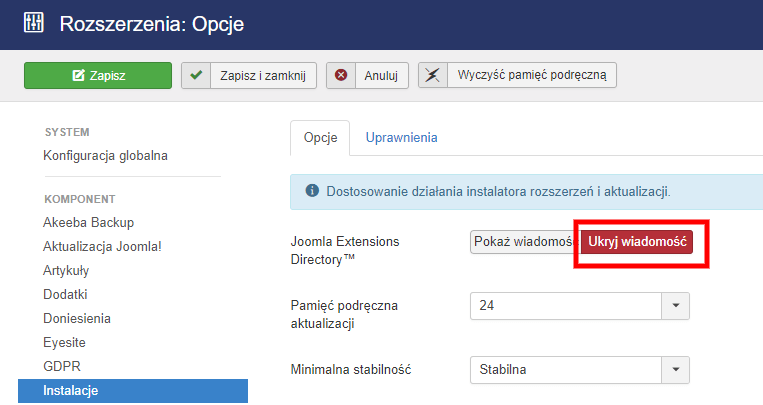
Po tych wszystkich zabiegach nasz widok Instalatora rozszerzeń powinien prezentować się tak jak na zrzucie poniżej.
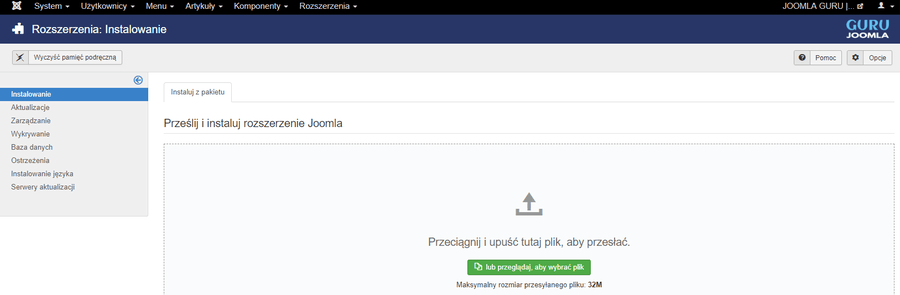
Podsumowanie
Jak widzisz Joomla! jest dość elastyczna i pozwala na różne tricki, które pozwalają Ci dostosować system pod swoje indywidualne potrzeby. A przy okazji zwiększyłeś bezpieczeństwo swojej strony!
Cały tutorial możesz też obejrzeć w formie video jeśli preferujesz taka metodę. Video znajdziesz tutaj w jednym z odcinków Joomla To Proste https://joomlaguru.pl/joomla/kursy-video/383/usun-zbedne-zakladki-z-instalatora-rozszerzen-joomla-to-proste-23


